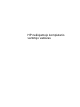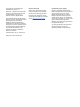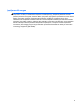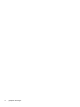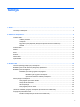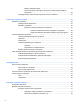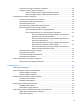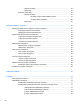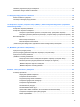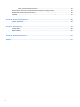HP nešiojamojo kompiuterio vartotojo vadovas
© Copyright 2011 Hewlett-Packard Development Company, L.P. „Bluetooth“ – atitinkamo savininko prekės ženklas, kuriuo pagal licenciją naudojasi „Hewlett-Packard“. „SD Logo“ yra atitinkamo savininko prekės ženklas. Čia pateikta informacija gali būti pakeista apie tai nepranešus. Vienintelės produktų ir paslaugų garantijos yra išdėstytos raštiškuose garantijų patvirtinimuose, pateikiamuose su tam tikrais produktais ir paslaugomis. Nė vienas iš išdėstytų dalykų negali būti laikomas papildoma garantija.
Įspėjimas dėl saugos PERSPĖJIMAS! Kad nesusižeistumėte dėl karščio arba perkaitus kompiuteriui, nedėkite kompiuterio ant kelių ir neuždenkite kompiuterio ventiliacijos angų. Kompiuterį dėkite tik ant kieto, plokščio paviršiaus. Saugokite, kad kieti daiktai, pavyzdžiui, prijungiamas spausdintuvas, arba minkšti daiktai, pavyzdžiui, pagalvės, patiesalai arba drabužiai, neuždengtų ventiliacijos angų.
iv Įspėjimas dėl saugos
Turinys 1 Sveiki ................................................................................................................................................................ 1 Informacijos ieškojimas ........................................................................................................................ 2 2 Pažintis su kompiuteriu .................................................................................................................................. 4 Viršutinė dalis .........
Modemo laido prijungimas ................................................................................ 22 Konkrečioje šalyje arba regione naudojamo modemo kabelio adapterio prijungimas ........................................................................................................ 22 Prisijungimas prie vietinio tinklo (LAN) (tik kai kuriems modeliams) .................................. 23 4 Klaviatūra ir žymiklio įrenginiai .........................................................................
Piktogramos „Energijos vartojimas“ naudojimas ................................................................ 38 Energijos vartojimo valdymo naudojimas .......................................................................... 38 Esamų energijos vartojimo valdymo parametrų peržiūra .................................. 38 Esamų energijos vartojimo valdymo parametrų keitimas .................................. 38 Akumuliatoriaus energijos naudojimas ..............................................................
Įdėjimas ant dėklo ............................................................................................. 56 Disko anga ........................................................................................................ 57 Kaip išimti optinį diską ....................................................................................................... 57 Įdėjimas ant dėklo .............................................................................................
Užkardos programinės įrangos naudojimas ....................................................................................... 76 Pasirinktinio saugos kabelio montavimas ........................................................................................... 77 11 Atsarginių kopijų kūrimas ir atkūrimas .................................................................................................... 78 Sistemos atkūrimo vykdymas .........................................................................
Filmo nerodo išoriniame ekrane ........................................................................................ 95 Disko įrašymo procesas neprasideda arba sustoja dar nebaigus įrašyti ............................................ 96 Kreipimasis į klientų aptarnavimo skyrių ............................................................................................ 96 Lipdukai ..............................................................................................................................
1 Sveiki Šioje dalyje yra šie skyriai: ● Informacijos ieškojimas Nustatę ir užregistravę kompiuterį atlikite šiuos veiksmus: ● Prisijunkite prie interneto – nustatykite laidinį arba belaidį tinklą, kad galėtumėte prisijungti prie interneto. Norėdami gauti daugiau informacijos, žr. „Darbas tinkle“ 16 puslapyje. ● Susipažinkite su savo kompiuteriu – sužinokite apie kompiuterio funkcijas.
Informacijos ieškojimas Kompiuteris parduodamas su keliais ištekliais, padėsiančiais atlikti įvairias užduotis. Ištekliai Norėdami gauti daugiau informacijos Plakatas Sąrankos instrukcijos ● Kompiuterio nustatymas ● Kompiuterio komponentų atpažinimas „Linux“ pagalba ● Kompiuterio programinė įranga Norėdami atidaryti „Linux“ pagalbą, pasirinkite Kompiuteris > Pagalba.
Ištekliai Norėdami gauti daugiau informacijos Ribotoji garantija* Garantijos informacija Norėdami peržiūrėti šią garantiją: Darbalaukyje dukart spustelėkite piktogramą HP dokumentai. – arba – Apsilankykite http://www.hp.com/go/orderdocuments. *Specialiai jūsų gaminiui taikomą HP ribotąją garantiją rasite kompiuterio naudotojo vadovuose ir (arba) dėžutėje esančiame CD / DVD diske. Kai kuriose šalyse (regionuose) dėžutėje gali būti pateikiama spausdinta HP ribotosios garantijos versija.
2 Pažintis su kompiuteriu Šioje dalyje yra šie skyriai: 4 ● Viršutinė dalis ● Priekinė dalis ● Dešinė ● Kairė ● Ekranas ● Galinė dalis ● Apatinė dalis 2 skyrius Pažintis su kompiuteriu
Viršutinė dalis Jutiklinė planšetė PASTABA: jūsų kompiuteris gali šiek tiek skirtis nuo pavaizduoto šio skyriaus iliustracijoje. Komponentas Aprašas 1) Manipuliatorius (tik tam tikruose modeliuose) Skirta žymekliui valdyti ir ekrane esantiems elementams pasirinkti arba įjungti. 2) Kairysis manipuliatoriaus mygtukas (tik tam tikruose modeliuose) Veikia kaip kairysis išorinės pelės klavišas. 3) Jutiklinės planšetės įjungimo / įjungimo mygtukas Įjungia arba išjungia jutiklinę planšetę.
Lemputės Komponentas 1) Jutiklinės planšetės lemputė ● Geltona: jutiklinė planšetė išjungta. ● Nedega: jutiklinė planšetė įjungta. 2) Klavišo „caps lock“ lemputė Dega: didžiųjų raidžių fiksavimas įjungtas. 3) Energijos tiekimo lemputė ● Dega: kompiuteris įjungtas. ● Mirksi: kompiuteris užmigdytas. ● Nedega: kompiuteris išjungtas arba veikia sulaikytosios veiksenos režimu. ● Dega balta spalva: integruotasis belaidis įrenginys, pvz.
Mygtukai ir pirštų atspaudų skaitytuvas (tik tam tikruose modeliuose) Komponentas Aprašas 1) Jutiklinės planšetės įjungimo / įjungimo mygtukas Įjungia arba išjungia jutiklinę planšetę. 2) Įjungimo / išjungimo mygtukas ● Kai kompiuteris išjungtas, paspauskite šį mygtuką, kad kompiuterį įjungtumėte. ● Kai kompiuteris įjungtas, trumpai paspauskite mygtuką, kad paleistumėte užmigdymo režimą. ● Kai kompiuteris veikia užmigdymo režimu, trumpai paspauskite šį mygtuką, kad nutrauktumėte šį režimą.
Komponentas 4) Aprašas „QuickWeb“ mygtukas ● Kai kompiuteris įjungtas, spauskite mygtuką, kad atidarytumėte numatytąją žiniatinklio naršyklę. PASTABA: Pakartotinai spustelėjus „QuickWeb“ mygtuką, atveriamas kitas naršyklės langas. ● 8 Kai kompiuteris yra išjungtas, veikia užmigdymo arba hibernavimo režimu, mygtukas neatlieka jokio veiksmo ar funkcijos. 5) Garso nutildymo mygtukas Skirtas garsiakalbių garsui išjungti ir įjungti.
Klavišai Komponentas Aprašas (1) Funkciniai klavišai Vykdo dažnai naudojamas sistemos funkcijas, kai paspaudžiamas kartu su klavišu fn. (2) Klavišas fn Vykdo dažniausiai naudojamas sistemos funkcijas, kai paspaudžiamas kartu su funkciniu klavišu. (3) Operacinės sistemos logotipo klavišas Parodomas operacinės sistemos meniu. (4) Operacinės sistemos programų klavišas Parodomas elementų, esančių po žymikliu, kontekstinis meniu.
Priekinė dalis Komponentas Aprašas 1) Ekrano atidarymo fiksatorius Atidaromas kompiuteris. 2) Belaidžio ryšio lemputė ● Dega balta spalva: integruotasis belaidis įrenginys, pavyzdžiui, belaidžio vietinio tinklo (WLAN) įrenginys ir (arba) „Bluetooth®“ įrenginys, yra įjungtas. ● Geltona: visi belaidžiai įrenginiai išjungti. ● Dega: kompiuteris įjungtas. ● Mirksi: kompiuteris užmigdytas. ● Nedega: kompiuteris išjungtas arba veikia sulaikytosios veiksenos režimu.
Dešinė Komponentas 1) Aprašas Garso išvesties (ausinių) lizdas Prijungia pasirenkamus maitinamus stereofoninius garsiakalbius, ausines, į ausis įstatomas ausines, ausines su mikrofonu ar televizijos garso jungtį. PERSPĖJIMAS! Kad sumažintumėte susižalojimo pavojų, prieš užsidėdami ar įsikišdami ausines, sureguliuokite garsumą. Jei reikia daugiau informacijos apie saugą, žr.
Kairė Komponentas 12 Aprašymas 1) Energijos tiekimo jungtis Skirta kintamosios srovės adapteriui prijungti. 2) 1394 prievadas Prijungiamas pasirinktinis IEEE 1394 arba 1394a įrenginys, pavyzdžiui, vaizdo kamera. 3) USB 2.0 prievadai (2) Skirti pasirinktiniams USB įrenginiams prijungti. 4) „ExpressCard“ anga arba lustinių kortelių skaitytuvas (priklauso nuo konfigūracijos) Palaikomos „ExpressCard“ arba lustinės kortelės.
Ekranas Komponentas Aprašas 1) Išjungia ekraną arba paleidžia užmigdymo režimą, jei ekranas uždaromas, kai kompiuteris įjungtas. Vidinio ekrano jungiklis PASTABA: išorėje. ekrano jungiklis nėra matomas kompiuterio (2) WLAN antenos (2)* Siunčia ir priima belaidžio ryšio signalus, kad susisiektų su belaidžiais vietiniais tinklais (WLAN). (3) Vidinis (-iai) mikrofonas (-ai) (1 arba 2, priklauso nuo modelio) Garso įrašymas.
Galinė dalis Komponentas Aprašas 1) RJ-11 (modemo) lizdas Galima prijungti modemo kabelį. 2) Išorinio monitoriaus prievadas Prijungia išorinį VGA monitorių arba projektorių. 3) RJ-45 (tinklo) lizdas Prijungia tinklo kabelį. Apatinė dalis Komponentas 14 Aprašas (1) Laisvinamasis akumuliatoriaus skląstis Atlaisvina akumuliatorių akumuliatoriaus skyriuje. (2) Stotelės doko jungtis Prijungiamas pasirinktinis doko įrenginys.
Komponentas Aprašas (3) Apatinio dangtelio atidarymo fiksatorius Atidaromas arba užfiksuojamas apatinis dangtelis. (4) Akumuliatoriaus skyrius Laiko akumuliatorių. (5) Papildomo akumuliatoriaus jungtis Prijungiamas pasirinktinis papildomas akumuliatorius. (6) Ventiliacijos angos (4) Užtikrina oro srautą vidiniams kompiuterio komponentams aušinti. PASTABA: kompiuterio ventiliatorius įsijungia automatiškai, vėsina vidinius komponentus ir saugo kompiuterį nuo perkaitimo.
3 Darbas tinkle Šioje dalyje yra šie skyriai: ● Interneto paslaugų teikėjo (IPT) naudojimas ● Belaidžio ryšio ir tinklo būsenos piktogramų atpažinimas ● Belaidžio ryšio užmezgimas ● WLAN įrenginio naudojimas ● „Bluetooth“ belaidžių įrenginių naudojimas (tik tam tikruose modeliuose) ● Prijungimas prie laidinio tinklo Jūsų kompiuteris gali palaikyti vieną arba abu toliau nurodytų interneto prieigos tipų: ● Belaidį tinklą – mobiliojo interneto prieigai galite naudoti belaidį ryšį. Žr.
Interneto paslaugų teikėjo (IPT) naudojimas Prieš naudodamiesi internetu turite tapti IPT abonentu. Kreipkitės į vietinį IPT ir įsigykite interneto paslaugą ir modemą. IPT padės nustatyti modemą, prijungti tinklo kabelį, kuriuo kompiuterį su belaidžio ryšio įranga galima prijungti prie modemo, ir išbandyti interneto paslaugą. PASTABA: IPT suteiks jums vartotojo ID ir slaptažodį, kuriuos naudosite jungdamiesi prie interneto. Užsirašykite šią informaciją ir laikykite ją saugioje vietoje.
WLAN įrenginio naudojimas Belaidis ryšys sujungia kompiuterį su „Wi-Fi“ tinklais arba WLAN tinklu. WLAN sudaro kiti kompiuteriai ir reikmenys, susieti belaidžiu kelvedžiu arba belaidžiu prieigos tašku. PASTABA: Jei norite užmegzti belaidį ryšį arba leisti prieigą prie naudotojų tinkle, jums reikia įvesti pagrindinį slaptažodį. Prisijungimas prie esamo WLAN 1. Įsitikinkite, kad WLAN įrenginys yra įjungtas. PASTABA: žr.
Naujo WLAN sukūrimas Reikalinga įranga: ● plačiajuosčio ryšio modemas (DSL arba kabelinis) (1) ir didelės spartos interneto paslauga, įsigyta iš interneto paslaugų teikėjo (IPT); ● belaidis kelvedis (įsigyjamas atskirai) (2) ● kompiuteris su belaidžio ryšio įranga (3) Tolesniame paveikslėlyje pateiktas belaidžio tinklo, prijungto prie interneto, diegimo pavyzdys. PASTABA: su kai kuriais laidiniais modemais yra integruotas kelvedis. Susižinokite iš savo IPT, ar jums reikalingas atskiras kelvedis.
WLAN apsauga Kai nustatote WLAN arba jungiatės prie esamo WLAN, visada įgalinkite saugos funkcijas, kad apsaugotumėte savo tinklą nuo neteisėto naudojimo. WLAN viešose vietose (prieigos taškuose), pvz., kavinėse, parduotuvėse ir oro uostuose gali būti visiškai neapsaugotas. Jei norite, kad prieigos taške jūsų kompiuteris būtų apsaugotas, apribokite savo tinklo veiklą iki nekonfidencialaus bendravimo el. paštu ir paprastų interneto puslapių naršymu.
„Bluetooth“ belaidžių įrenginių naudojimas (tik tam tikruose modeliuose) „Bluetooth“ įrenginys pateikia mažu atstumu veikiantį belaidį ryšį, kuris pakeičia jungiamuosius kabelius, kurie paprastai jungia elektroninius įrenginius, pavyzdžiui: ● Kompiuteriai ● Telefonai ● Garso įrenginiai „Bluetooth“ naudingas tuo, kad galite sinchronizuoti informaciją kompiuteryje ir belaidžiuose įrenginiuose.
Modemo laido prijungimas 1. Prijunkite modemo laidą prie modemo lizdo (1) kompiuteryje. 2. Prijunkite modemo laidą prie RJ-11 telefono lizdo sienoje (2). Konkrečioje šalyje arba regione naudojamo modemo kabelio adapterio prijungimas Skirtingose valstybėse / regionuose telefono jungtys skiriasi. Norint naudotis modemu ir modemo kabeliu kitoje šalyje arba regione, nei įsigijote kompiuterį, turite įsigyti specifinį šalies ar regiono modemo kabelio adapterį.
Prisijungimas prie vietinio tinklo (LAN) (tik kai kuriems modeliams) Norint prijungti kompiuterį prie vietinio tinklo (LAN) reikia turėti 8 kontaktų RJ-45 tinklo kabelį (įsigyjamas atskirai). Jei tinklo kabelyje yra trikdžių mažinimo schema (1), apsauganti nuo TV ir radijo bangų priėmimo keliamų trikdžių, nukreipkite kabelio galą su schema (2) į kompiuterio pusę. Norėdami prijungti tinklo laidą: 1. Tinklo laidą junkite į kompiuterio tinklo lizdą (1). 2.
4 Klaviatūra ir žymiklio įrenginiai Šioje dalyje yra šie skyriai: ● Klaviatūros naudojimas ● Jutiklinės planšetės naudojimas ● Pirštų atspaudų skaitytuvo naudojimas (tik tam tikruose modeliuose) Klaviatūros naudojimas Sparčiųjų klavišų atpažinimas Spartusis klavišas yra klavišo fn (1) ir vieno funkcinio klavišo (2) derinys. Norėdami naudoti spartųjį klavišą: ▲ 24 Trumpai paspauskite klavišą fn, tada trumpai paspauskite antrąjį sparčiųjų klavišų kombinacijos klavišą.
Sparčiųjų klavišų kombinacija fn+f3 Aprašymas Paleidžiamas užmigdymo režimas, kurį įjungus informacija išsaugoma sistemos atmintyje. Ekranas ir kiti sistemos komponentai išsijungia ir taupoma energija. Norėdami išjungti užmigdymo režimą, trumpai paspauskite maitinimo mygtuką. ĮSPĖJIMAS: savo darbą.
Įtaisytosios skaitmenų klaviatūros naudojimas (1) Komponentas Aprašymas Klavišas fn Kai paspaudžiamas kartu su klavišu num lk, įjungia arba išjungia įtaisytąją skaitmenų klaviatūrą. PASTABA: įtaisytoji skaitmenų klaviatūra neveiks, kol prie kompiuterio prijungta išorinė arba skaitmenų klaviatūra. (2) Įtaisytoji skaitmenų klaviatūra Kai klaviatūra įjungta, ją galima naudoti kaip išorinę skaitmenų klaviatūrą.
Jutiklinės planšetės naudojimas Kad perkeltumėte žymiklį, braukite pirštu per jutiklinės planšetės paviršių ta kryptimi, kuria norite žymiklį perkelti. Naudokite kairįjį ir dešinįjį jutiklinės planšetės mygtukus kaip išorinės pelės klavišus. PASTABA: be žymiklio įrenginių, kurie pateikiami su jūsų kompiuteriu, galite naudotis išorine USB pele (įsigyjama atskirai), prijungę ją prie vieno iš kompiuterio USB prievadų.
Jutiklinės planšetės gestų naudojimas Jutiklinė planšetė palaiko įvairius gestus. Norėdami naudotis jutiklinės planšetės gestais, tuo pat metu padėkite du pirštus ant jutiklinės planšetės. PASTABA: kai kurių jutiklinės planšetės gestų tam tikros programos nepalaiko. Jei norite peržiūrėti informaciją apie kiekvieną gestą: 1. Pasirinkite Kompiuteris > Daugiau programų. 2. Kairiojoje srityje spustelėkite Sistema, tada dešiniojoje srityje spustelėkite jutiklinės planšetės piktogramą . 3.
Slinkimas Slinkimas patogus judant į puslapio ar vaizdo viršų, apačią arba šonus. Kad slinktumėte, padėkite du pirštus vieną šalia kito ant jutiklinės planšetės, tada vilkite juos į jutiklinės planšetės viršų, apačią, kairę arba dešinę pusę. PASTABA: slinkimo greitis priklauso nuo pirštų judinimo greičio. Suspaudimas / mastelio keitimas Suspaudžiant galima padidinti arba sumažinti vaizdus ar tekstą. ● Mastelį galite padidinti ant jutiklinės planšetės padėdami du suglaustus pirštus, tada juos išskėsdami.
Pirštų atspaudų skaitytuvo naudojimas (tik tam tikruose modeliuose) Integruotieji pirštų atspaudų skaitytuvai įrengiami tik tam tikruose kompiuterių modeliuose. Tam, kad galėtumėte naudotis pirštų atspaudų skaitytuvu, kompiuteryje turite parengti naudotojo paskyrą su slaptažodžiu. Ši paskyra leis prisijungti prie kompiuterio perbraukus rodomuoju pirštu. Pirštų atspaudų skaitytuvo vietos nustatymas Pirštų atspaudų skaitytuvas – mažas metalinis jutiklis, esantis dešinėje jutiklinės planšetės pusėje.
5 Daugialypė terpė Šioje dalyje yra šie skyriai: ● Garso funkcijų naudojimas ● Interneto kameros naudojimas (tik tam tikruose modeliuose) ● Vaizdo įrenginių naudojimas Jūsų kompiuteryje gali būti: ● Integruotieji garsiakalbiai ● Integruotasis mikrofonas ● Integruotoji interneto kamera ● Iš anksto įdiegta daugialypės terpės programinė įranga ● Daugialypės terpės mygtukai arba klavišai Garso funkcijų naudojimas Kompiuteris leidžia naudotis įvairiomis garso funkcijomis: ● Atkurti muziką.
Garso stiprumo nustatymas Priklausomai nuo kompiuterio modelio garsumą galite koreguoti naudodami: ● garsumo mygtukus ● garsumo sparčiuosius klavišus ● garsumo klavišus PERSPĖJIMAS! Kad sumažintumėte susižalojimo pavojų, prieš užsidėdami ar įsikišdami ausines, sureguliuokite garsumą. Daugiau saugos informacijos rasite vadove Teisinė, saugos ir aplinkosaugos informacija. PASTABA: garsumą taip pat galima valdyti operacinėje sistemoje ir kai kuriose programose. PASTABA: žr.
Interneto kameros programinė įranga leidžia atlikti šias užduotis: ● Vaizdo įrašų fiksavimas ir bendras naudojimas ● Vaizdo įrašo transliavimas tiesioginių pranešimų programine įranga ● Fotografavimas PASTABA: jei reikia išsamesnės informacijos apie interneto kameros naudojimą, spustelėkite interneto kameros programinės įrangos „Cheese“ meniu Pagalba. Vaizdo įrenginių naudojimas Jūsų kompiuteryje gali būti vienas ar daugiau iš šių išorinių vaizdo prievadų.
PASTABA: jei naudojate AMD plokštę, vykdykite kitame skyriuje pateikiamus nurodymus. 1. Spustelėkite piktogramą Gnome Display Applet, esančią pranešimų srityje, dešiniojoje užduočių juostos pusėje. 2. Spustelėkite Detect Monitors (Aptikti monitorius). 3. Spustelėkite akutę On (Įjungti), esančią dešinėje ekrano pusėje. Jei numatytasis monitorius neaptinkamas, pagal išorinius monitoriaus techninius duomenis nustatykite skyrą ir atnaujinimo dažnį. Jei reikia, pakeiskite sukimą.
„DisplayPort“ Naudodami „DisplayPort“ galite prijungti skaitmeninį vaizdo įrenginį, pavyzdžiui, galingą monitorių arba projektorių. „DisplayPort“ yra pranašesnis nei VGA išorinio monitoriaus prievadas, be to, jį naudojant pagerinamas skaitmeninis ryšys. ▲ Norėdami prijungti skaitmeninį vaizdo įrenginį, prijunkite jo laidą prie „DisplayPort“. PASTABA: paspauskite fn+f4, kad perjungtumėte vaizdą iš vieno prie kompiuterio prijungto ekrano įrenginio į kitą.
6 Energijos vartojimo valdymas Šioje dalyje yra šie skyriai: ● Kompiuterio išjungimas ● Maitinimo parinkčių nustatymas ● Akumuliatoriaus energijos naudojimas ● Išorinio kintamosios srovės šaltinio naudojimas Kompiuterio išjungimas ĮSPĖJIMAS: neįrašyta informacija bus prarasta išjungus kompiuterį. Išjungimo komanda uždaro visas atidarytas programas, įskaitant operacinę sistemą, ir tada išjungia ekraną ir kompiuterį. Išjunkite kompiuterį esant vienai iš toliau nurodytų sąlygų.
Maitinimo parinkčių nustatymas Energijos taupymo būsenų naudojimas Kompiuteryje yra dvi gamykloje įgalintos energijos taupymo būsenos: užmigdymas ir hibernavimas. Kai įjungiamas užmigdymo režimas, mirksi energijos tiekimo lemputės, o ekranas pasidaro tuščias. Jūsų darbas įrašomas į atmintį, dėl to užmigdymo režimą galima nutraukti greičiau nei hibernavimo.
Hibernavimo paleidimas ir išėjimas iš jo Gamykloje sistema yra nustatyta paleisti hibernavimo režimą po tam tikro neaktyvumo laikotarpio, kai kompiuteris maitinamas akumuliatoriaus arba išorine energija, arba kai akumuliatorius išsikrauna iki kritinio akumuliatoriaus įkrovos lygio. Energijos vartojimo parametrai ir skirtasis laikas gali būti pakeisti naudojant priemonę „Energijos vartojimo valdymas“, esančią valdymo centre. Kai kompiuteris įjungtas, hibernavimo režimą paleiskite toliau nurodytais būdais.
Akumuliatoriaus energijos naudojimas Kai kompiuteryje yra įkrautas akumuliatorius, o kompiuteris neprijungtas prie išorinio maitinimo šaltinio, kompiuteris naudoja akumuliatoriaus energiją. Kai įkrautas akumuliatorius yra kompiuteryje, o kompiuteris neprijungtas prie išorinio maitinimo šaltinio, kompiuteris naudoja kintamosios energiją.
Akumuliatoriaus įdėjimas arba išėmimas Kaip įdėti akumuliatorių 1. Apverskite kompiuterį ir padėkite ant plokščio paviršiaus viršutine puse žemyn, kad akumuliatoriaus skyrius būtų atgręžtas į jus. 2. Stumkite akumuliatorių (1) į akumuliatoriaus skyrių, kol jis visiškai įsistatys. Laisvinamasis akumuliatoriaus skląstis (2) automatiškai įsitvirtina akumuliatorių skyriuje. Kaip išimti akumuliatorių ĮSPĖJIMAS: jei akumuliatorius yra vienintelis maitinimo šaltinis, jį išėmę, galite prarasti informaciją.
Akumuliatoriaus įkrovimas PERSPĖJIMAS! Nekraukite kompiuterio akumuliatoriaus, kai skrendate lėktuvu. Kai kompiuteris prijungtas prie išorinio energijos šaltinio, akumuliatorius kraunamas per kintamosios srovės adapterį arba pasirinktinį maitinimo adapterį. akumuliatorių galima krauti ir kai kompiuteris išjungtas, ir kai naudojamas, tačiau jis kraunamas greičiau, kai kompiuteris išjungtas.
Akumuliatoriaus naudojimo laiko maksimizavimas Kaip pailginti akumuliatoriaus naudojimo laiką: 1. Pasirinkite Kompiuteris > Valdymo centras. 2. Kairiojoje srityje spustelėkite Sistema, tada dešiniojoje srityje spustelėkite Energijos vartojimo valdymas. 3. Skirtuke Naudojant baterijos energiją: ● pastumkite slankiklį į dešinę Užmigdyti kompiuterį, kai jis neaktyvus ties 30 minučių.
Žemo akumuliatoriaus įkrovos lygio problemos sprendimas Žemo akumuliatoriaus įkrovos lygio problemos sprendimas, kai pasiekiamas išorinis maitinimo šaltinis ▲ Prijunkite vieną iš toliau nurodytų įrenginių. ● Kintamosios srovės adapteris ● Pasirinktinis doko įrenginys arba plėtros produktas ● Papildomas maitinimo adapteris, įsigytas iš HP kaip priedas Žemo akumuliatoriaus įkrovos lygio problemos sprendimas, kai turite įkrautą akumuliatorių 1. Išjunkite kompiuterį arba paleiskite hibernavimo režimą.
PASTABA: išimtą akumuliatorių reikia patikrinti kas šešis mėnesius. Jei įkrovos lygis yra mažesnis nei 50 procentų, iš naujo įkraukite akumuliatorių, prieš grąžindami jį į saugyklą. Jei akumuliatorius buvo išimtas mėnesį arba ilgiau, prieš naudodami, jį kalibruokite. Panaudoto akumuliatoriaus išmetimas PERSPĖJIMAS! kad nekiltų gaisras arba nenudegtumėte, neardykite, nedaužykite ir nebadykite; netrumpinkite išorinių kontaktų; nemeskite į ugnį arba vandenį.
Atjungus kompiuterį nuo išorinio kintamosios srovės šaltinio, įvyksta toliau nurodyti įvykiai. ● kompiuteris pradeda naudoti akumuliatoriaus energiją. ● Ekrano šviesumas automatiškai sumažinamas, kad būtų taupoma akumuliatoriaus energija. Kintamosios srovės adapterio bandymas Patikrinkite kintamosios srovės adapterį, jei kompiuteriui esant prijungtam prie kintamosios srovės šaltinio pastebite šiuos požymius: ● neįsijungia kompiuteris; ● neįsijungia ekranas; ● Energijos tiekimo lemputės nešviečia.
7 Diskų įrenginiai Šioje dalyje yra šie skyriai: ● Diskų įrenginių tvarkymas ● Apatinio dangtelio nuėmimas arba uždėjimas ● Standžiojo disko keitimas arba talpos didinimas ● Diskų įrenginio keitimas plėtimo skyriuje ● Optinio diskų įrenginio naudojimas (tik tam tikruose modeliuose) Diskų įrenginių tvarkymas Diskų įrenginiai yra lengvai pažeidžiami kompiuterio komponentai, todėl su jais reikia elgtis atsargiai. Susipažinkite su šiais įspėjimais prieš naudodami diskų įrenginius.
● Prieš išimdami diskų įrenginį iš diskų įrenginio skyriaus, taip pat prieš keliaudami, siųsdami ar palikdami saugoti, iš diskų įrenginio išimkite laikmeną. ● Jei diskų įrenginį reikia siųsti paštu, supakuokite jį į plėvelę su oro pūslelėmis arba kitą apsauginę medžiagą ir ant paketo užklijuokite etiketę „FRAGILE“ (dužus). ● stenkitės, kad diskas nepatektų į magnetinį lauką. Oro uostų saugos lazdelės ir praleidimo įrenginiai taip pat yra magnetinius laukus kuriantys saugos įrenginiai.
3. Pastumkite apatinį dangtelį kompiuterio priekio link (4) ir keldami (5) nuimkite. Apatinio dangtelio uždėjimas Uždėkite apatinį dangtelį, kai atliksite darbus su atminties modulio anga, standžiuoju disku, lipduku su teisine informacija ir kitais komponentais. Kaip uždėti apatinį dangtelį: 48 1. Paverskite žemyn apatinį dangtelį ir jo priekinį kraštą pridėkite prie kompiuterio priekinio krašto (1). 2. Sulygiuokite apatinio dangtelio galinio krašto fiksatorius su kompiuteryje esančiomis angomis. 3.
4. Akumuliatoriaus skyrių nukreipę į save pastumkite apatinio dangtelio atidarymo fiksatorių į kairę (3), o jei taip nuspręsite, įsukite ir priveržkite papildomą varžtą (4), kad pritvirtintumėte apatinį dangtelį. Pastumkite atidarymo fiksatorių į dešinę, kad užfiksuotumėte dangtelį (5). PASTABA: jei norite įsukti papildomą varžtą, jį rasite po apatiniu dangteliu. 5. Įstatykite akumuliatorių (žr. „Akumuliatoriaus įdėjimas arba išėmimas“ 40 puslapyje).
Standžiojo disko keitimas arba talpos didinimas ĮSPĖJIMAS: kad neprarastumėte informacijos arba sistema netaptų nereaguojanti, laikykitės toliau pateiktų patarimų. Prieš išimdami standųjį diską iš standžiojo disko skyriaus išjunkite kompiuterį. Neišimkite standžiojo disko, kol kompiuteris įjungtas, veikia užmigdymo arba sulaikytosios veiksenos režimu. Jei nesate tikri, ar kompiuteris yra išjungtas, ar veikia sulaikytosios veiksenos režimu, įjungimo / išjungimo mygtuku įjunkite kompiuterį.
3. Įsukite standžiojo disko varžtus (4). 4. Uždėkite apatinį dangtelį (žr. „Apatinio dangtelio uždėjimas“ 48 puslapyje). 5. Įstatykite akumuliatorių (žr. „Akumuliatoriaus įdėjimas arba išėmimas“ 40 puslapyje). 6. Prijunkite kintamosios srovės šaltinį ir išorinius įrenginius prie kompiuterio. 7. Įjunkite kompiuterį. Diskų įrenginio keitimas plėtimo skyriuje Plėtimo skyriuje gali būti įstatytas standusis diskas arba optinis diskų įrenginys.
8. Išsukite standžiojo disko varžtus iš plėtimo skyriaus. 9. Išsukite plėtimo skyriaus varžtą (1). 10. Naudodami plokščią atsuktuvą švelniai pastumkite fiksatorių, kad atlaisvintumėte standųjį diską (2). 11. Išimkite standųjį diską iš plėtimo skyriaus (3).
Norėdami įstatyti standųjį diską į plėtimo skyrių: 1. Įstatykite standųjį diską (1) į plėtimo skyrių, tada priveržkite plėtimo skyriaus varžtą (2). 2. Įsukite standžiojo disko varžtus. 3. Uždėkite apatinį dangtelį (žr. „Apatinio dangtelio uždėjimas“ 48 puslapyje). 4. Įstatykite akumuliatorių (žr. „Akumuliatoriaus įdėjimas arba išėmimas“ 40 puslapyje). 5. Apverskite kompiuterį, tada prie jo prijunkite kintamosios srovės šaltinį ir išorinius įrenginius. 6. Įjunkite kompiuterį.
Optinio diskų įrenginio keitimas ĮSPĖJIMAS: laikykitės toliau pateiktų nurodymų, kad neprarastumėte informacijos ir sistema netaptų neveikli. Prieš išimdami optinį diskų įrenginį iš plėtimo skyriaus išjunkite kompiuterį. Neišimkite optinio diskų įrenginio, kol kompiuteris įjungtas, veikia užmigdymo arba sulaikytosios veiksenos režimu. Jei nesate tikri, ar kompiuteris išjungtas, ar veikia sulaikytosios veiksenos režimu, įjunkite kompiuterį, paspausdami įjungimo / išjungimo mygtuką.
2. Įsukite plėtimo skyriaus varžtą (2). 3. Uždėkite apatinį dangtelį (žr. „Apatinio dangtelio uždėjimas“ 48 puslapyje). 4. Įstatykite akumuliatorių (žr. „Akumuliatoriaus įdėjimas arba išėmimas“ 40 puslapyje). 5. Apverskite kompiuterį, tada prie jo prijunkite kintamosios srovės šaltinį ir išorinius įrenginius. 6. Įjunkite kompiuterį.
Optinio diskų įrenginio naudojimas (tik tam tikruose modeliuose) Įdiegto optinio diskų įrenginio nustatymas ▲ Pasirinkite Kompiuteris > Daugiau programų, tada kairiojoje šoninėje juostoje pasirinkite Garsas ir vaizdas. Rodomas visų jūsų kompiuteryje įrengtų įtaisų sąrašas, įskaitant optinio diskų įrenginį. Optinio disko įdėjimas Įdėjimas ant dėklo 1. Įjunkite kompiuterį. 2. Kad atlaisvintumėte diskų įrenginio dėklą, paspauskite atidarymo mygtuką (1) ant diskų įrenginio dangtelio. 3.
Disko anga ĮSPĖJIMAS: į optinio diskų įrenginio angą nedėkite 8 cm optinių diskų. Taip galite sugadinti optinių diskų įrenginį. 1. Įjunkite kompiuterį. 2. Diską laikykite už kraštų, neliesdami jo paviršiaus, ir dėkite jį taip, kad lipdukas būtų nukreiptas į viršų. 3. Švelniai pastumkite diską į optinių diskų įrenginio angą. Kaip išimti optinį diską Įdėjimas ant dėklo Yra du būdai išimti diską. Kurį pasirinkti, priklauso nuo to, ar diskų įrenginio dėklas atsidaro įprastai, ar ne.
2. Atsargiai išimkite diską (3) iš dėklo, švelniai spausdami ašį, kelkite išorinius disko kraštus. Diską laikykite už kraštų, stenkitės nesiliesti prie plokščių paviršių. PASTABA: jei išlindęs ne visas dėklas, išimdami diską atsargiai pakreipkite. 3. Uždarykite diskų įrenginio dėklą ir įdėkite diską į apsauginę dėžutę. Kai diskų dėklas neatsidaro 58 1. Įkiškite sąvaržėlės galą (1) į atidarymo skylutę ant priekinio diskų įrenginio dangtelio. 2.
3. Atsargiai išimkite diską (3) iš dėklo, švelniai spausdami ašį, kelkite išorinius disko kraštus. Diską laikykite už kraštų, stenkitės nesiliesti prie plokščių paviršių. PASTABA: jei išlindęs ne visas dėklas, išimdami diską atsargiai pakreipkite. 4. Uždarykite diskų įrenginio dėklą ir įdėkite diską į apsauginę dėžutę. Disko anga 1. Paspauskite laisvinamąjį mygtuką (1), esantį šalia diskų įrenginio. 2. Išimkite diską (2) laikydami jį už kraštų ir neliesdami disko paviršiaus. 3.
8 Išorinės kortelės ir įrenginiai Šioje dalyje yra šie skyriai: ● Daugialypės terpės kortelių skaitytuvo kortelių naudojimas ● ExpressCards (tik tam tikruose modeliuose) ● USB įrenginio naudojimas ● 1394 įrenginių naudojimas ● „eSATA“ įrenginio naudojimas ● Papildomų išorinių įrenginių naudojimas ● Stotelės doko jungties naudojimas Daugialypės terpės kortelių skaitytuvo kortelių naudojimas Pasirinktinės daugialypės terpės kortelės suteikia galimybę saugiai laikyti duomenis ir patogiai jais d
2. Įdėkite kortelę į laikmenų kortelių skaitytuvą ir stumkite, kol ji užsifiksuos. Daugialypės terpės kortelės išėmimas ĮSPĖJIMAS: kad neprarastumėte duomenų arba sistema veiktų įprastai, atlikite toliau pateikiamus veiksmus ir saugiai išimkite daugialypės terpės kortelę. Įrašykite informaciją ir uždarykite visas su daugialypės terpės kortele susijusias programas. Norėdami išimti daugialypės terpės kortelę atlikite toliau nurodytus veiksmus. 1.
3. Paspauskite kortelę (1) ir išimkite ją iš angos (2). – arba – Ištraukite kortelę iš angos. ExpressCards (tik tam tikruose modeliuose) „ExpressCard“ – naši kompiuterio plokštė, įdėta į „ExpressCard“ angą. Kaip ir standartinės kompiuterių kortelės, „ExpressCard“ yra sukurtos taip, kad atitiktų standartinius asmeninio kompiuterio atminties kortelių tarptautinės asociacijos (PCMCIA) techninius duomenis, tačiau norint naudotis šiuo įrenginiu šioje operacinėje sistemoje gali prireikti programinės įrangos.
„ExpressCard“ kortelės įdėjimas ĮSPĖJIMAS: Kad nesugadintumėte kompiuterio ir išorinių daugialypės terpės kortelių, nedėkite kompiuterio plokštės į „ExpressCard“ angą. ĮSPĖJIMAS: kaip sumažinti jungčių sugadinimo pavojų: nespauskite stipriai įdėdami „ExpressCard“; nejudinkite arba negabenkite kompiuterio, kai „ExpressCard“ naudojama. „ExpressCard“ angoje gali būti apsauginis įdėklas. Kad išimtumėte įdėklą, atlikite toliau nurodytus veiksmus. 1. Įstumkite įdėklą (1), kad jis atsilaisvintų. 2.
„ExpressCard“ kortelės išėmimas ĮSPĖJIMAS: kad sumažintumėte riziką prarasti duomenis arba sistema nepradėtų nereaguoti, išimdami „ExpressCard“ atlikite toliau nurodytus veiksmus. Įrašykite informaciją ir uždarykite visas su kortele „ExpressCard“ susijusias programas. Kad išimtumėte „ExpressCard“, atlikite toliau nurodytus veiksmus. 1. Atidarykite failų naršyklę pasirinkdami Kompiuteris > Nautilus. 2.
USB saugojimo įrenginio prijungimas ĮSPĖJIMAS: kad nesugadintumėte USB prievado jungties, prijungdami USB įrenginį nenaudokite jėgos. ▲ Kad prijungtumėte USB įrenginį prie kompiuterio, įrenginio USB kabelį junkite prie USB prievado. PASTABA: kai prijungiate USB įrenginį, pranešimų srityje gali būti parodytas pranešimas, kad sistema atpažino šį įrenginį. USB įrenginio atjungimas ĮSPĖJIMAS: kad nesugadintumėte USB jungties, netraukite kabelio, norėdami atjungti USB įrenginį.
1394 įrenginių naudojimas IEEE 1394 yra aparatūros sąsaja, kurią naudojant prie kompiuterio galima prijungti didelės spartos multimedijos arba duomenų saugojimo įrenginį. Skeneriams, skaitmeniniams fotoaparatams ir vaizdo kameroms dažnai reikia 1394 ryšio. Kai kuriems 1394 įrenginiams reikia papildomos palaikymo programinės įrangos, kuri paprastai pateikiama kartu su įrenginiu. Išsamesnės informacijos apie specialią įrenginio programinę įrangą ieškokite gamintojo instrukcijose.
„eSATA“ įrenginio naudojimas Prie „eSATA“ prievado galite prijungti pasirinktinį galingą „eSATA“ komponentą, pavyzdžiui, „eSATA“ išorinį standųjį diską. Kai kuriems „eSATA“ įrenginiams reikia papildomos palaikymo programinės įrangos, kuri paprastai pridedama prie įrenginio. Išsamesnės informacijos apie specialią įrenginio programinę įrangą ieškokite gamintojo instrukcijose. PASTABA: „eSATA“ prievadas taip pat palaiko pasirinktinį USB prietaisą.
Papildomų išorinių įrenginių naudojimas PASTABA: daugiau informacijos apie reikiamą programinę įrangą, tvarkykles ar prievadų naudojimą ieškokite gamintojo instrukcijose. Norėdami prie kompiuterio prijungti išorinį įrenginį, atlikite toliau nurodytus veiksmus. ĮSPĖJIMAS: kad prijungdami įrenginį su išoriniu maitinimu sumažintumėte įrangos gedimo pavojų, išjunkite įrenginį ir ištraukite kintamosios srovės elektros laidą. 1. Prijunkite įrenginį prie kompiuterio. 2.
Stotelės doko jungties naudojimas Naudojant stotelės doko jungtį kompiuterį galima prijungti prie pasirinktinio doko įrenginio. Pasirinktinis doko įrenginys suteikia daugiau prievadų ir jungčių, kurias galima naudoti su kompiuteriu. PASTABA: toliau pateikiamas vaizdas gali skirtis nuo jūsų turimo kompiuterio arba doko įrenginio.
9 Atminties moduliai Kompiuteryje yra vienas atminties modulio skyrius. Kompiuterio talpa gali būti naujinama įdedant atminties modulį į laisvą didinamos atminties modulio angą arba naujinant esamą atminties modulį pagrindinėje atminties modulio angoje. PERSPĖJIMAS! Kad išvengtumėte elektros smūgio ir nesugadintumėte įrangos, prieš dėdami atminties modulį, atjunkite energijos tiekimo laidą ir išimkite visus akumuliatorius. ĮSPĖJIMAS: elektrostatinė iškrova gali sugadinti elektroninius komponentus.
b. Suimkite atminties modulio kraštą (2) ir švelniai ištraukite modulį iš atminties modulio angos. Kad apsaugotumėte atminties modulį jį išėmę, įdėkite jį į pakuotę, saugančią nuo elektrostatinio krūvio. 7. Įdėkite naują atminties modulį. ĮSPĖJIMAS: kad nesugadintumėte atminties modulio, imkite jį tik už kraštų. Nelieskite atminties modulio komponentų ir nelenkite atminties modulio. a. Sulygiuokite atminties modulio kraštą su grioveliu (1) atminties modulio angos fiksatoriuje. b.
10 Sauga Šioje dalyje yra šie skyriai: ● Kaip apsaugoti kompiuterį ● Slaptažodžių naudojimas ● Užkardos programinės įrangos naudojimas ● Pasirinktinio saugos kabelio montavimas Kaip apsaugoti kompiuterį PASTABA: apsaugos priemonės gali atbaidyti, tačiau jos negarantuoja kompiuterio apsaugos nuo programinių įsilaužimų arba fizinio sugadinimo ar vagystės. Jūsų kompiuteryje įdiegtos saugos funkcijos gali apsaugoti kompiuterį, asmeninę informaciją ir duomenis nuo įvairių pavojų.
Jei norite apsisaugoti nuo Naudokitės šia saugos funkcija Neleistinas kompiuterio išėmimas Apsauginio troso lizdas (naudojamas su pasirinktiniu apsauginiu trosu) *Kompiuterio sąranka „Computer Setup“ paleidžiama įjungiant arba paleidžiant kompiuterį iš naujo ir paspaudžiant klavišą f10. Kai naudojate kompiuterio sąranką „Computer Setup“, turite naršyti ir atlikti pasirinkimus naudodami kompiuterio klavišus.
Kompiuterio sąrankos „Computer Setup“ slaptažodžiai Funkcija Įjungimo slaptažodis* ● Apsaugo prieigą prie kompiuterio turinio. ● Nustačius šį slaptažodį, jį būtina įvesti kaskart, kai kompiuterį įjungiate ar paleidžiate iš naujo arba išeinate iš hibernavimo režimo. ĮSPĖJIMAS: pamiršę savo įjungimo slaptažodį, negalėsite kompiuterio įjungti ar paleisti iš naujo arba išeiti iš hibernavimo režimo. PASTABA: administratoriaus slaptažodis gali būti naudojamas vietoj įjungimo slaptažodžio.
Įjungimo slaptažodžio tvarkymas Jei norite nustatyti, keisti arba panaikinti šį slaptažodį, atlikite nurodytus veiksmus. 1. Kompiuterio sąranką „Computer Setup“ atidarykite įjungdami arba paleisdami kompiuterį iš naujo. Apatiniame kairiajame ekrano kampe, pasirodžius pranešimui „Press the ESC key for Startup Menu“ (Norėdami įjungti Paleisties meniu, spauskite klavišą ESC), spauskite klavišą esc. Pasirodžius paleisties meniu, spauskite klavišą f10. 2.
Užkardos programinės įrangos naudojimas Užkardos skirtos apsaugoti nuo neleistinos prieigos prie sistemos arba tinklo. Užkarda gali būti kompiuteryje ir (arba) tinkle įdiegta programinė įranga arba tai gali būti tiek aparatinės, tiek programinės įrangos sprendimas. Galima rinktis iš dviejų tipų užkardų: ● Pagrindinio kompiuterio užkardos – programinė įranga, apsaugant tik tą kompiuterį, kuriame yra įdiegta.
Pasirinktinio saugos kabelio montavimas PASTABA: apsauginis kabelis yra sulaikomoji priemonė, tačiau jis negali garantuoti, kad kompiuteris nebus sugadintas ar pavogtas. PASTABA: jūsų kompiuterio apsauginio kabelio anga gali atrodyti kitaip nei parodyta šio skyriaus iliustracijoje. Žr. „Pažintis su kompiuteriu“ 4 puslapyje, jei norite sužinoti, kur yra jūsų kompiuterio apsauginio kabelio anga. 1. Apsauginio kabelio kilpą uždėkite ant kokio nors pritvirtinto objekto. 2.
11 Atsarginių kopijų kūrimas ir atkūrimas Šioje dalyje yra šie skyriai: ● Sistemos atkūrimo vykdymas ● Informacijos atsarginių kopijų kūrimas Sugedusi sistema atkuriama pagal vėliausiai sukurtą atsarginę kopiją. Įdiegę naują programinę įrangą arba įrašę duomenų failų, turite toliau reguliariai kurti atsargines sistemos kopijas, kad nuolat turėtumėte tinkamą naujausią atsarginę kopiją.
Sistemos atkūrimo vykdymas Atkūrimo funkcija suteikia galimybę pataisyti arba atkurti pradinę gamyklinę kompiuterio būseną. Naudodami DVD±RW optinį diską, galite sukurti HP gamyklinio vaizdo atkūrimo DVD. Be to, galite atkurti gamyklinę kompiuterio būseną iš HP priskirtojo atkūrimo skaidinio, esančio standžiajame diske. ĮSPĖJIMAS: naudojant atkūrimo funkciją visas standžiojo disko turinys bus panaikintas, o standusis diskas bus suformatuotas.
Informacijos atsarginių kopijų kūrimas Reguliariai turėtumėte sukurti atsargines kompiuterio failų kopijas, kad visada turėtumėte naujausią kopiją. Atsargines informacijos kopijas galite kurti rankiniu būdu pasirinktiniame išoriniame diske, tinklo diskų įrenginyje arba diskuose.
12 Kompiuterio sąranka „Computer Setup“ (BIOS) ir „Advanced System Diagnostics“ (Papildoma sistemos diagnostika) „Computer Setup“ (Kompiuterio sąranka) arba bazinė įvesties / išvesties sistema (BIOS), valdo ryšį tarp visų sistemos įvesties ir išvesties įtaisų (pvz., diskų įrenginiai, ekranas, klaviatūra, pelė ir spausdintuvas). „Computer Setup“ (Kompiuterio sąranka) priemonėje yra visų tipų įdiegtų periferinių įrenginių, kompiuterio paleisties sekos nustatymai ir sistemos bei išplėstos atminties kiekis.
Kompiuterio sąrankos naudojimas Naršymas ir pasirinkimas priemone „Computer Setup“ (Kompiuterio sąranka) Norėdami naršyti ir pasirinkti kompiuterio sąrankoje, atlikite toliau nurodytus veiksmus. 1. Įjunkite arba iš naujo paleiskite kompiuterį ir spauskite klavišą esc, kol ekrane rodomas pranešimas „Press the ESC key for Startup Menu“ („Spauskite klavišą ESC, kad būtų rodomas paleisties meniu“).
Jei norite atkurti gamyklines kompiuterio sąrankos nuostatas, atlikite toliau nurodytus veiksmus. 1. Įjunkite arba iš naujo paleiskite kompiuterį ir spauskite klavišą esc, kol ekrane rodomas pranešimas „Press the ESC key for Startup Menu“ („Spauskite klavišą ESC, kad būtų rodomas paleisties meniu“). 2. Norėdami patekti į priemonę „Computer Setup“ („Kompiuterio sąranka“), paspauskite klavišą f10. 3.
BIOS atnaujinimo atsisiuntimas ĮSPĖJIMAS: norėdami sumažinti kompiuterio gedimo arba nesėkmingo įdiegimo pavojų, BIOS atnaujinimą atsisiųskite ir įdiekite tik naudodami patikimą išorinės srovės šaltinį – kintamosios srovės adapterį. Neatsisiųskite ir neįdiekite BIOS atnaujinimų, jei kompiuteris naudoja akumuliatoriaus, prijungto prie doko, energiją arba jei yra prijungtas prie papildomo maitinimo šaltinio. Laikykitės šių nurodymų siųsdamiesi ir įdiegdami.
„Advanced System Diagnostics“ (Papildomos sistemos diagnostikos) naudojimas „Advanced System Diagnostics“ (Papildoma sistemos diagnostika) suteikia galimybę atlikti diagnostinius testus siekiant nustatyti, ar kompiuterio aparatūra tinkamai veikia. Galimi šie „Advanced System Diagnostics“ (Papildomos sistemos diagnostikos) diagnostiniai testai: ● Paleisties patikrinimas – šio patikrinimo metu analizuojami pagrindiniai kompiuterio komponentai, reikalingi kompiuteriui paleisti.
13 „MultiBoot“ (įkrovimas iš kelių šaltinių) Apie įkrovimo įrenginių tvarką Paleidus kompiuterį sistema bando krautis iš įgalintų įkrovimo įrenginių. Pagalbinė priemonė „MultiBoot“, kuri yra įjungta gamykloje, valdo tvarką, pagal kurią sistema pasirenka įkrovimo įrenginį. Įkrovimo įrenginiais gali būti optinių diskų įrenginiai, diskelių įrenginiai, tinklo sąsajos korta (NIC), standieji diskai ir USB įrenginiai.
Įkrovimo įrenginių įgalinimas kompiuterio sąrankoje „Computer Setup“ Kompiuteris krausis iš USB įrenginio arba NIC įrenginio tik tuo atveju, jei šis įrenginys buvo pirmasis įjungtas kompiuterio sąrankoje „Computer Setup“. Jei norite paleisti kompiuterio sąranką „Computer Setup“ ir įgalinti USB įrenginį arba NIC įrenginį kaip įkrovimo įrenginį, atlikite toliau nurodytus veiksmus. 1.
Apie įkrovimo tvarkos pakeitimus Prieš keisdami įkrovimo tvarką, atkreipkite dėmesį į toliau išvardytus ypatumus. 88 ● Pakeitus įkrovimo tvarką ir iš naujo paleidus kompiuterį, jis bando pasileisti, naudodamas naują įkrovimo tvarką. ● Jei yra daugiau nei viena įkrovimo įrenginių rūšis, kompiuteris bando krautis, naudodamas pirmąjį iš kiekvienos rūšies įkrovimo įrenginių (išskyrus optinius įrenginius). Pvz.
„MultiBoot“ nuostatų pasirinkimas „MultiBoot“ galite naudoti toliau nurodytais būdais. ● Norėdami nustatyti naują įkrovimo tvarką, kurios kompiuteris laikytųsi kiekvieną kartą jį įjungus, keiskite įkrovimo tvarką kompiuterio sąrankoje „Computer Setup“.
Dinaminis įkrovimo įrenginio pasirinkimas naudojant „f9“ raginimą Norėdami dinamiškai pasirinkti įkrovimo įrenginį vykdomai paleisties sekai, atlikite toliau nurodytus veiksmus. 1. Atidarykite „Select Boot Device“ (Įkrovimo įrenginio pasirinkimo) meniu įjungę arba iš naujo paleidę kompiuterį ir spausdami klavišą esc, kol ekrano apačioje rodomas pranešimas „Press the ESC key for Startup Menu“ (Spauskite klavišą ESC, kad būtų rodomas paleisties meniu). 2. Paspauskite f9. 3.
„MultiBoot Express“ nuostatų įvedimas Kai paleisties metu rodomas „MultiBoot Express“ meniu, galite pasirinkti vieną iš toliau nurodytų punktų. ● Norėdami nurodyti įkrovimo įrenginį iš „Express Boot“ meniu, per skirtą laiką pasirinkite norimą nuostatą ir paspauskite klavišą enter. ● Norėdami neleisti kompiuteriui pereiti prie galiojančių „MultiBoot“ nuostatų, per skirtą laiką paspauskite bet kurį klavišą. Kompiuteris nebus paleistas, kol nepasirinksite įkrovimo įrenginio ir nepaspausite klavišo enter.
A Trikčių šalinimas ir palaikymas Šiame priede yra šie skyriai: ● Problemų sprendimas ● Disko įrašymo procesas neprasideda arba sustoja dar nebaigus įrašyti ● Kreipimasis į klientų aptarnavimo skyrių ● Lipdukai Problemų sprendimas Šiuose skyriuose aprašomos kelios dažnai kylančios problemos ir jų sprendimai. Nepavyksta paleisti kompiuterio Šie pasiūlymai gali padėti nustatyti, kodėl kompiuteris neįsijungia, kai spaudžiate maitinimo mygtuką.
kompiuterio ekrane, išoriniame ekrane arba abiejuose įrenginiuose tuo pat metu. Spaudžiant klavišus fn+f4, vaizdo rodymas bus kaitaliojamas tarp rodymo kompiuterio ekrane, viename ar daugiau išorinių ekranų ir rodymo visuose įrenginiuose vienu metu. Programinė įranga veikia netinkamai Jei programinė įranga neatsako arba veikia neįprastai, paleiskite kompiuterį iš naujo pasirinkdami Kompiuteris > Išjungimas > Paleisti iš naujo.
Neveikia belaidis tinklo ryšys Jei belaidžio tinklo ryšys veikia ne taip, kaip tikėtasi, pasinaudokite toliau pateiktais patarimais. ● Norėdami įjungti arba išjungti belaidį arba laidinį tinklo įrenginį, pranešimų srityje, užduočių juostos dešinėje, dešiniuoju pelės klavišu spustelėkite piktogramą Tinklo ryšys. Norėdami įjungti įrenginius, pažymėkite žymės langelį šalia meniu parinkties. Norėdami išjungti įrenginį, išvalykite žymės langelį. ● Būtinai įjunkite belaidžio ryšio įrenginį.
Kompiuteris neaptinka optinių diskų įrenginio Jei operacinė sistema neaptinka prijungto įrenginio, gali būti, kad neįdiegta arba pažeista įrenginio tvarkyklės programinė įranga. 1. Išimkite visus diskus iš optinio diskų įrenginio. 2. Spustelėkite Kompiuteris, tada spustelėkite Sistemos stebėjimas. 3. Skirtuke Aparatūra suraskite atminties valdiklį, esantį stulpelyje Tipas. 4. Spustelėkite trikampį šalia įrenginių ir suraskite optinį diskų įrenginį. Jei diskas nenurodytas, jis turėtų veikti tinkamai.
Disko įrašymo procesas neprasideda arba sustoja dar nebaigus įrašyti ● Įsitikinkite, kad uždarytos visos kitos programos. ● Išjunkite užmigdymo ir hibernavimo režimus. ● Įsitikinkite, kad naudojate jūsų diskų įrenginiui tinkamą diską. ● Patikrinkite, ar diskas tinkamai įdėtas. ● Pasirinkite lėtesnį įrašymo greitį ir bandykite iš naujo.
Lipdukai Prie kompiuterio priklijuotuose lipdukuose pateikiama informacija, kurios gali prireikti sprendžiant iškilusias problemas ar keliaujant su kompiuteriu į kitas šalis: ● Lipdukas su serijos numeriu. Jame nurodyta ši svarbi informacija: Komponentas (1) Produkto pavadinimas (2) Serijos numeris (s/n) (3) Dalies numeris / produkto numeris (p/n) (4) Garantinis laikotarpis (5) Modelio aprašas Susisiekdami su technine pagalba, būkite pasiruošę pateikti šią informaciją.
B Kaip išvalyti kompiuterį ● Valymo priemonės Valymo priemonės Norėdami saugiai išvalyti ir dezinfekuoti kompiuterį, naudokite toliau nurodytus produktus: ● Dimetilo benzilo amonio chloridą, kurio didžiausia koncentracija 0,3 proc. (pvz., antibakterinėmis vienkartinėmis šluostėmis. Šias šluostes gamina įvairūs gamintojai.
C Specifikacijos Šiame priede yra šie skyriai: ● Įvesties galia ● Darbo aplinka 99
Įvesties galia Šiame skyriuje pateikiama informacija apie maitinimą pravers, jei vykdami į kitą šalį ketinate pasiimti kompiuterį. Kompiuteris maitinamas nuolatine srove, kuri gali būti tiekiama iš kintamosios arba nuolatinės srovės šaltinio. Kintamosios srovės šaltinis turi būti 100–240 V, 50–60 Hz.
Darbo aplinka Veiksnys Metrinė matų sistema JAV Veikiant (rašoma į optinį diską) Nuo 5 °C iki 35 °C Nuo 41 °F iki 95 °F Neveikiant nuo -20 °C iki 60 °C nuo -4 °F iki 140 °F Temperatūra Santykinis drėgnumas (be kondensacijos) Veikiant Nuo 10 iki 90 % Nuo 10 iki 90 % Neveikiant Nuo 5 % iki 95 % Nuo 5 % iki 95 % Veikiant Nuo -15 m iki 3,048 m Nuo -50 ft iki 10 000 ft Neveikiant Nuo -15 iki 12 192 m nuo -50 ft iki 40 000 ft Didžiausias aukštis (nehermetiškas) Darbo aplinka 101
D Elektrostatinė iškrova Elektrostatinė iškrova yra statinės elektros išskyrimas susilietus dviem objektams, pvz., smūgis, kurį patiriate, kai eidami per kilimą paliečiate metalinę durų rankeną. Statinės elektros iškrova iš pirštų ar kitų elektrostatinių laidininkų gali sugadinti elektroninius komponentus. Kad nesugadintumėte kompiuterio, diskų įrenginio arba neprarastumėte informacijos, laikykitės šių atsargumo priemonių.
Rodyklė Simboliai/skaitmenys 1394 įrenginiai apibūdinimas 66 atjungimas 66 prijungimas 66 1394 laidas, prijungimas 66 1394 prievadas, atpažinimas 12 „Bluetooth“ įrenginys 21 „Bluetooth“ lipdukas 97 „Bluetooth“ skyrius, atpažinimas 15 „caps lock“ lemputė, atpažinimas 6 „DisplayPort“, atpažinimas 11 „DisplayPort“, prisijungimas 35 „eSATA“ įrenginiai apibūdinimas 67 atjungimas 67 prijungimas 67 „eSATA“ laidas, prijungimas 67 „eSATA“ prievadas, atpažinimas 11 „ExpressCard“ apibūdinimas 62 atjungimas 64 įdėjima
disko laikmena 37 diskų įrenginiai išorinis 68 įkrovimo tvarka 86 naudojimas 46 optinis 68 standusis 68 E ekrano atidarymo fiksatorius 10 ekrano šviesumo klavišai 25 ekrano vaizdas, perjungimas 25 elektrostatinė iškrova 102 energijos tiekimo jungtis, atpažinimas 12 energijos tiekimo lemputė 6, 10 F fiksatorius, apatinio dangtelio atidarymas 15 funkciniai klavišai atpažinimas 9 G galimybė jungti prie USB senesnius įrenginius 81 garsiakalbiai, atpažinimas 10 garso funkcijos 31 garso funkcijos, patikrinimas 32
laisvinamasis akumuliatoriaus skląstis 14 lemputės akumuliatorius 10 belaidis ryšys 6, 10 interneto kamera 13 klavišas „caps lock“ 6 maitinimas 6, 10 nutildymas 6 skaitmenų fiksavimas 6 standusis diskas 10 „QuickWeb“ 6 lipdukai belaidžių įrenginių sertifikavimas 97 HP mobilusis plačiajuosčio ryšio modulis 97 serijos numeris 97 SIM 97 teisinė 97 WLAN 97 „Bluetooth“ 97 lizdai garso išvestis (ausinės) 11 garso įvestis (mikrofonas) 11 RJ-11 (modemo) 14 RJ-45 (tinklo) 14 tinklas 14 loginių diskų įrenginių žymėji
ekrano ryškumo sumažinimas 25 ekrano šviesumo sumažinimas 25 ekrano vaizdo perjungimas 25 garsumo reguliavimas 25 naudojimas 24 užmigdymo režimas 25 standusis diskas išėmimas 50 išorinis 68 įdiegimas 50 standžiojo disko lemputė 10 stotelės doko jungtis 69 stotelės doko jungtis, atpažinimas 14 Š šakotuvai W WLAN antenos, atpažinimas WLAN įrenginys 97 WLAN lipdukas 97 WLAN sąranka 19 13 64 T tausojimas, energija 43 teisinė informacija belaidžių įrenginių sertifikavimo lipdukai 97 lipdukas su teisine infor